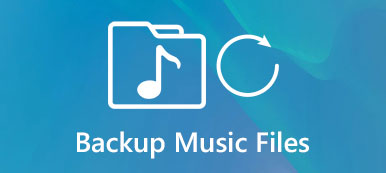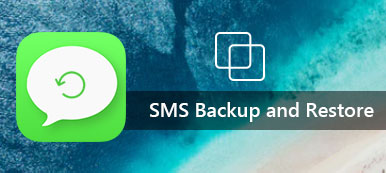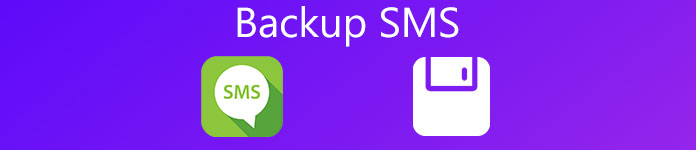
Lagring av din telefon för att spara filer är ganska begränsad. Både Android och iPhone-användare behöver säkerhetskopiera sina filer för att spara lagringsutrymme på sina telefoner. Men vet du hur du säkerhetskopierar SMS på Android eller iPhone? Här listar vi 9-metoder för att hjälpa dig att säkerhetskopiera SMS. Hoppas du kan få något användbart i den här artikeln.
del 1. Hur säkerhetskopieras SMS på Android
Hur säkerhetskopierar du SMS på Android med Android Data Backup & Restore
Denna programvara är ett av de mest användbara verktygen för att säkerhetskopiera SMS för Android-användare. Du kan bara säkerhetskopiera och återställa Android-data till din dator med ett klick. Den stöder dig förhandsgranska data i detaljer innan du återställer data från säkerhetskopiering. I det följande presenterar vi användningen av denna programvara för dig.
steg 1. Starta Android Data Backup & Restore
Download Android Data Backup & Restore från den officiella webbplatsen och installera den enligt instruktioner. Sedan startar du den på din dator för att vara redo för SMS-säkerhetskopiering.
Gratis nedladdning Gratis nedladdningsteg 2. Välj ett klick backup
Klicka på Android Data Backup & Restore, här kan du välja Device Data Backup och Device Data Restore. Klicka sedan på Backup med ett klick för att starta din SMS-säkerhetskopia.

steg 3. Kontrollera data för säkerhetskopiering
Innan du börjar säkerhetskopiera SMS, se till att din enhet är ansluten till din dator. Kryssa för datatypen du vill säkerhetskopiera och här väljer vi "Meddelanden". Börja sedan säkerhetskopiera i följande gränssnitt.
Notera: Denna programvara fungerar också bra som bilder backup program, som låter dig kopiera bilder på Android till dator med enkla klick.

steg 4. Säkerhetskopiera SMS till dator
Vänta några minuter och sedan är backupprocessen klar. Klicka på Start för att förhandsgranska säkerhetskopieringsdata och välj SMS till din enhet.
När du har slutfört SMS-säkerhetskopiering, besök denna sida till återställa SMS här.
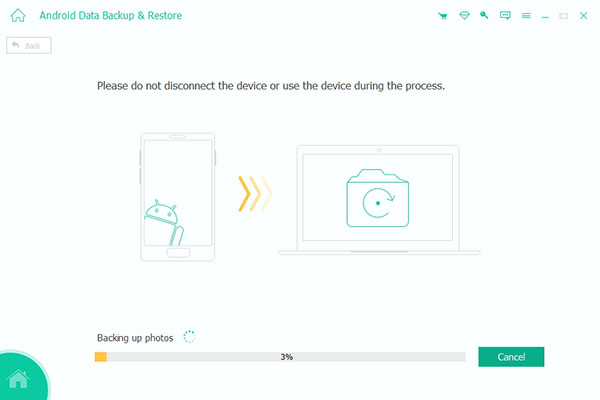
Topp 5 SMS Backup App
Förutom Android Data Backup & Restore finns det många andra bra appar för dig att säkerhetskopiera SMS.
Top 1. Säkerhetskopiera Android SMS med Android Backup Restore
Med det här SMS-backupprogrammet kan du backup call loggar, kontakter och andra data förutom SMS som sparats i dina Android-enheter.
steg 1. Anslut Android till dator
Ladda ner det här programmet och installera det på din dator. Starta det. Och anslut sedan din Android-telefon till din dator.
steg 2. Välj SMS för säkerhetskopiering
När enheten har anslutits framgångsrikt kan du välja vilken typ av filer du vill säkerhetskopiera. Välj till exempel "SMS" och klicka sedan på "Start".
steg 3. Återställ ditt SMS
Du får välja SMS att återställa efter att du har gått in i återställningsgränssnittet. Klicka sedan på "Återställ" för att få dina önskade filer tillbaka till dig.

Top 2. Android SMS backup med Gihosoft Mobile Phone Transfer
Det är en ganska bra applikation när det gäller att uppnå Android SMS-säkerhetskopiering och återställning. Då presenterar vi stegen för SMS-säkerhetskopiering.
steg 1. Kör Gihosoft Mobile Phone Transfer
Ladda ner den här hjälpsamma applikationen på din dator och installera den genom instruktioner. Sedan starta det.
steg 2. Anslut Android till din dator
Anslut din Android-enhet till PC via en USB-kabel. Klicka på "Säkerhetskopiera din telefon" på huvudskärmen, då ser du flera alternativ och klickar på "SMS".
steg 3. Börja med att säkerhetskopiera SMS
Klicka på "Starta kopiering" för att börja säkerhetskopiera SMS när din telefon upptäcks av programmet. När det är klart kommer din SMS-säkerhetskopia framgångsrikt.
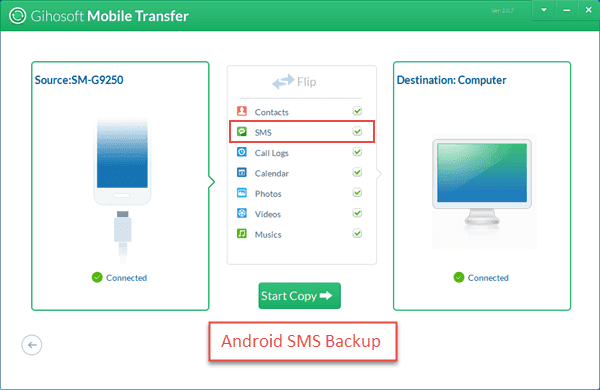
Top 3. Säkerhetskopiera SMS från Android via Android Assistant
Android Assistant hjälper dig att säkerhetskopiera SMS genom att exportera dem till din dator.
steg 1. Kör Android Assistant
Ladda ner den här applikationen från Internet och installera den på din dator. Starta den här SMS-säkerhetskopian.
steg 2. Analysera meddelanden som är lagrade
Anslut din Android-telefon till din dator via en USB-kabel. Det tar 3-5 minuter för den här programvaran att fullständigt slutföra analysprocessen. Och då kommer det att lista objekt som är tillgängliga för överföring.
steg 3. Börja med att säkerhetskopiera SMS
Klicka på "Exportera" och välj sedan en lokal disk för att lagra de exporterade SMS-filerna. Du kan också använda detta program för att skicka SMS.
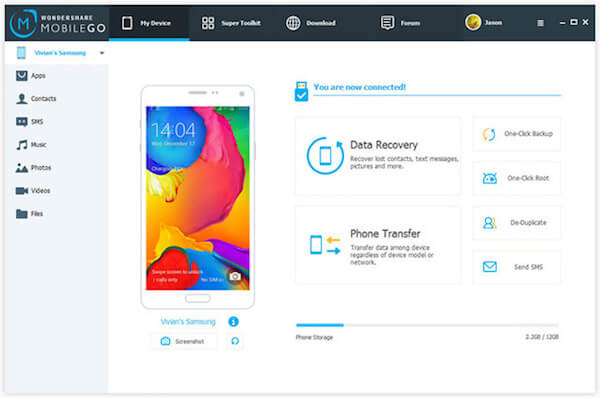
Top 4. Säkerhetskopiera Android SMS med TunesGo Android SMS-säkerhetskopiering
Det här är ett heltäckande program för säkerhetskopiering och återställning på datorn för Android. Du kan säkerhetskopiera SMS på Android med ett klick.
steg 1. Anslut Android till dator
Först, ladda ner och installera den här applikationen på din dator. Sedan starta det efter installationen. Anslut din Android-telefon till din dator via en USB.
steg 2. Börja med att säkerhetskopiera SMS.
Klicka på fliken "Information" för att öppna fönstret för SMS-hantering. Sedan kan du välja ditt SMS och klicka på "Exportera". Välj "Exportera alla SMS till datorn" eller "Exportera valt SMS till datorn" för att spara ditt meddelande.
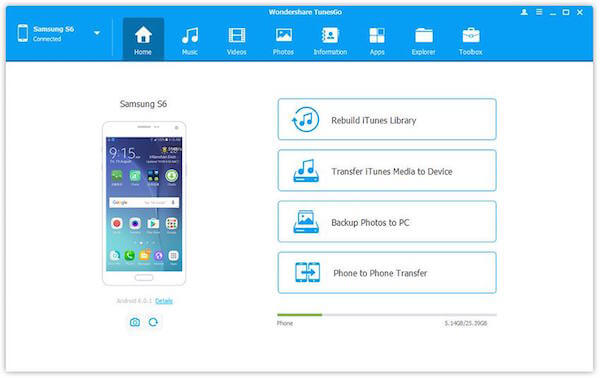
Top 5. Säkerhetskopiera SMS till Android från FonePaw Android Data Recovery
Det är ett tillförlitligt dataåterställning och backupverktyg som hjälper till att skanna och säkerhetskopiera SMS från din Android till datorn.
steg 1. Anslut telefon till dator
När du har installerat den här applikationen kör du den på din dator. Anslut telefonen till datorn.
steg 2. Skanna meddelande
Då får du välja önskade filer som ska skannas. Markera till exempel "Meddelande" och tryck sedan på "Start".
steg 3. Backup SMS
Du kan kryptera din säkerhetskopia för din datasäkerhet. När det börjar säkerhetskopiera, koppla inte din telefon till din dator.
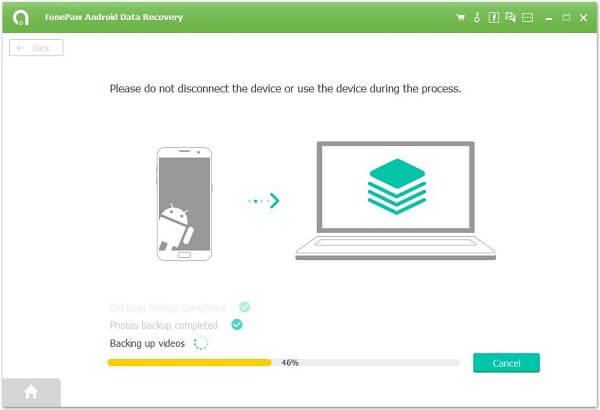
Liknande appar som SMS Backup & Restore fungerar också bra. Kolla här för att se hur du säkerhetskopierar textmeddelanden på Android med SMS Backup & Restore.
del 2. Hur säkerhetskopieras SMS på iPhone
1. Säkerhetskopiera SMS på iPhone med iOS Data Backup & Restore
Apeaksoft IOS Data Backup & Restore kan hjälpa dig att säkerhetskopiera data på iPhone med ett klick. Det gör att processen för att säkerhetskopiera SMS blir enkelt och snabbt. Det är verkligen ett bra program för att säkerhetskopiera och återställa data för iOS-användare.
Gratis nedladdning Gratis nedladdningsteg 1. Ladda ner iOS Data Backup & Restore
Ladda ner iOS Data Backup & Restore och installera det genom instruktioner på din dator.
steg 2. Välj IOS Data Backup för iPhone
Efter att ha startat iOS Data Backup & Restore på din dator, klicka på "iOS Data Backup" från verktygslistan.

steg 3. Anslut iPhone till dator
Anslut sedan din iPhone till datorn via en USB-kabel. Då kommer det här verktyget att upptäcka dig iPhone automatiskt.

steg 4. Välj SMS för säkerhetskopiering
När verktyget är klart att upptäcka filtyperna på din enhet får du välja SMS för att säkerhetskopiera. När det är klart, klicka på "Backup" för att starta SMS-säkerhetskopiering.

steg 5. Exportera SMS till dator
När processen med SMS-säkerhetskopiering är klar kan du kontrollera dem alla och exportera till din dator.
2. Säkerhetskopiera SMS via iTunes
Använda iTunes för att uppnå SMS-säkerhetskopiering är också mycket enkelt för iPhone-användare. Men det kan inte bara välja backup-SMS.
steg 1. Öppna iTunes
Öppna iTunes på din dator. Och se till att din iPhone är ansluten till din dator.
steg 2. Hitta Sammanfattning
När iPhone visas i iTunes klickar du på enhetsknappen. Klicka sedan på Sammanfattning i listan Inställningar.
steg 3. Backup SMS.
Under Sammanfattning ser du din iPhone-information. Klicka sedan på "Säkerhetskopiera nu" i sektionerna för säkerhetskopior. Efter att ha gjort dessa steg kommer iTunes att säkerhetskopiera din iPhone, inklusive SMS.
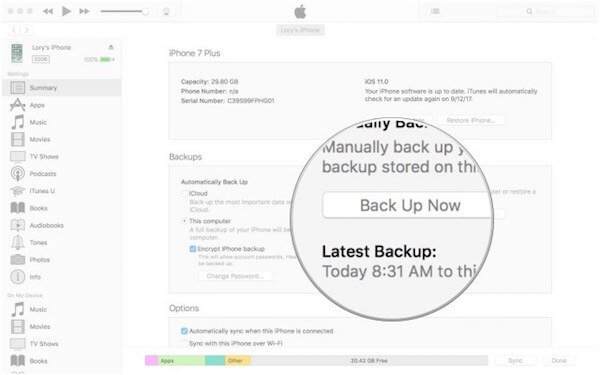
3. Säkerhetskopiera SMS via iCloud
Att säkerhetskopiera SMS med iCloud är också ett bekvämt sätt. iPhone-användare kan börja säkerhetskopiera på din iPhone. Olika iOS-system kan ha vissa skillnader i hur man startar säkerhetskopieringen.
steg 1. Anslut Wi-Fi
Öppna din iPhone och se till att din iPhone är ansluten till Wi-Fi-nätverket.
steg 2. Slå på iCloud Backup
Se till att iCloud Backup på din iPhone är påslagen. Om inte, tryck på "Inställningar" och tryck sedan på "iCloud" i nästa gränssnitt. Tryck äntligen på "Backup".
steg 3. Säkerhetskopiera nu
Tryck på "Säkerhetskopiera nu" i nästa gränssnitt för att starta säkerhetskopiering av din iPhone, inklusive säkerhetskopiering av SMS. Om du vill stoppa det kan du klicka på "Avbryt säkerhetskopiering".
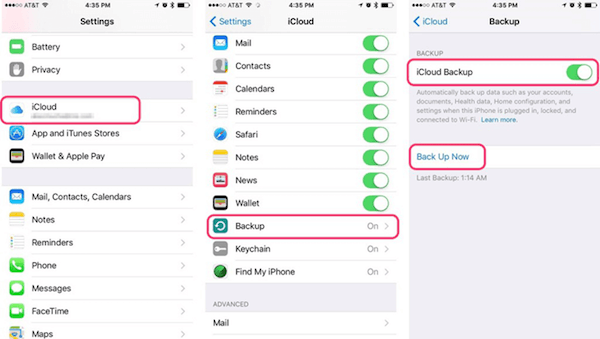
Slutsats
I den här artikeln nämnde vi 6-lösningar om hur du säkerhetskopierar SMS på Android och 3-metoder på iPhone. Du kan välja det lämpligaste sättet enligt dina behov. Om du har fler tankar om SMS-säkerhetskopiering kan du dela dem i kommentarer.










 iPhone Data Recovery
iPhone Data Recovery iOS-systemåterställning
iOS-systemåterställning IOS Data Backup & Restore
IOS Data Backup & Restore iOS-skärminspelare
iOS-skärminspelare MobieTrans
MobieTrans iPhone Transfer
iPhone Transfer iPhone Eraser
iPhone Eraser WhatsApp överföring
WhatsApp överföring iOS Unlocker
iOS Unlocker Gratis HEIC Converter
Gratis HEIC Converter iPhone platsväxlare
iPhone platsväxlare Android Data Recovery
Android Data Recovery Broken Android Data Extraction
Broken Android Data Extraction Android Data Backup & Restore
Android Data Backup & Restore Telefonöverföring
Telefonöverföring Dataåterställning
Dataåterställning Blu-ray-spelare
Blu-ray-spelare Mac Cleaner
Mac Cleaner DVD Creator
DVD Creator PDF Converter Ultimate
PDF Converter Ultimate Windows Password Reset
Windows Password Reset Telefonspegel
Telefonspegel Video Converter Ultimate
Video Converter Ultimate video~~POS=TRUNC
video~~POS=TRUNC Skärminspelare
Skärminspelare PPT till Video Converter
PPT till Video Converter Slideshow Maker
Slideshow Maker Gratis Video Converter
Gratis Video Converter Gratis skärminspelare
Gratis skärminspelare Gratis HEIC Converter
Gratis HEIC Converter Gratis videokompressor
Gratis videokompressor Gratis PDF-kompressor
Gratis PDF-kompressor Gratis Audio Converter
Gratis Audio Converter Gratis ljudinspelare
Gratis ljudinspelare Gratis Video Joiner
Gratis Video Joiner Gratis bildkompressor
Gratis bildkompressor Gratis bakgrundssuddare
Gratis bakgrundssuddare Gratis bilduppskalare
Gratis bilduppskalare Gratis vattenstämpelborttagare
Gratis vattenstämpelborttagare iPhone skärmslås
iPhone skärmslås PicSafer
PicSafer Puzzle Game Cube
Puzzle Game Cube